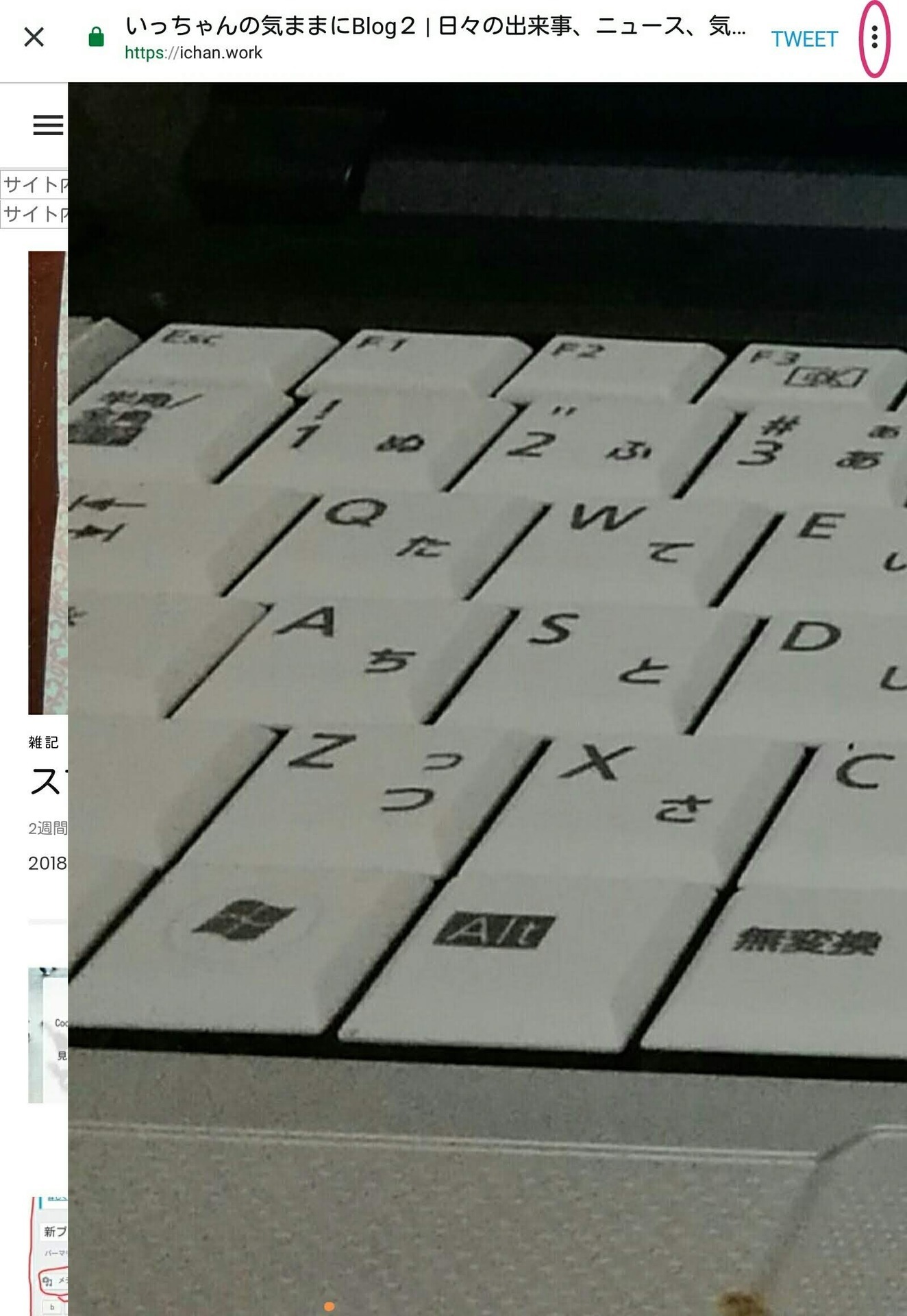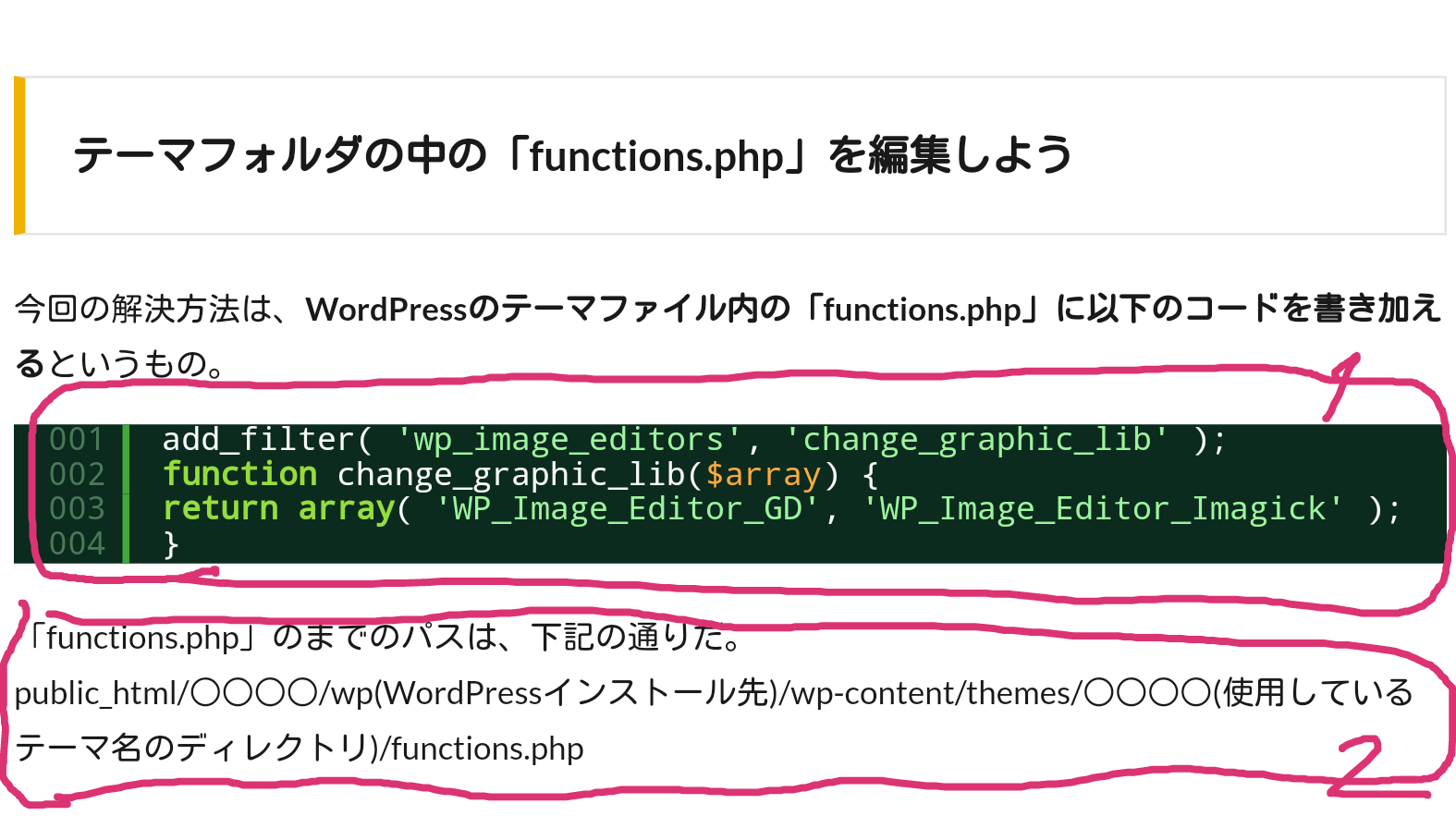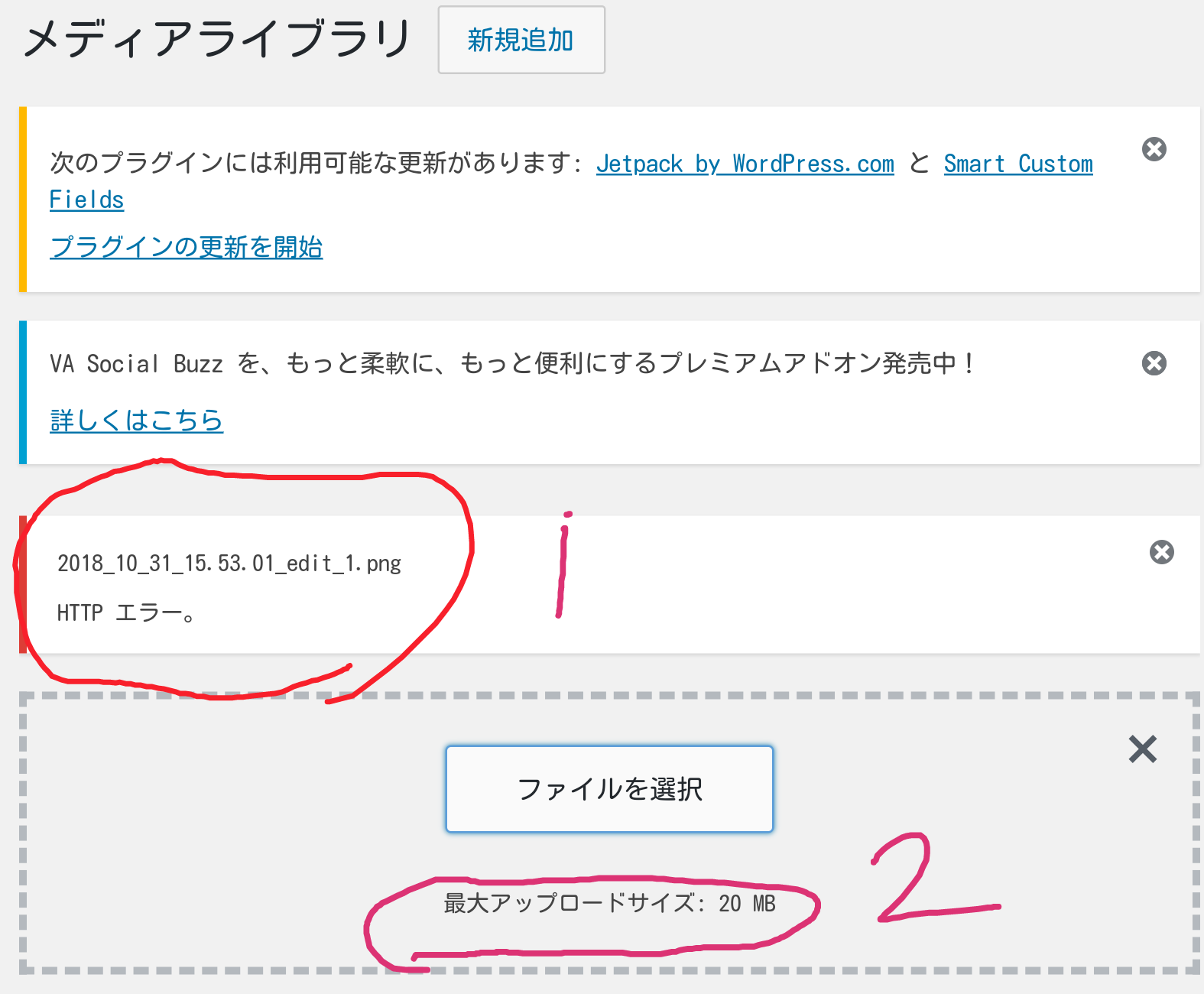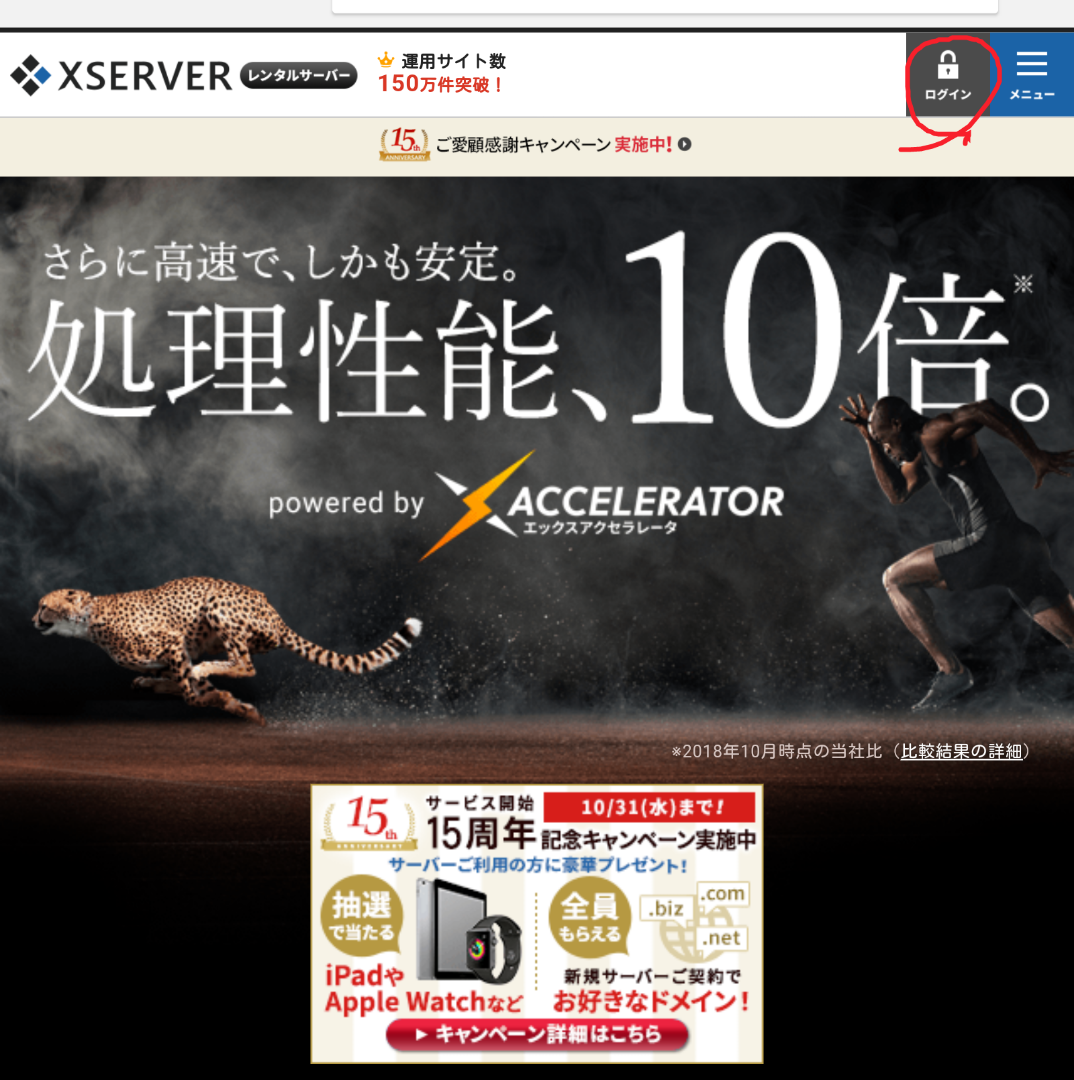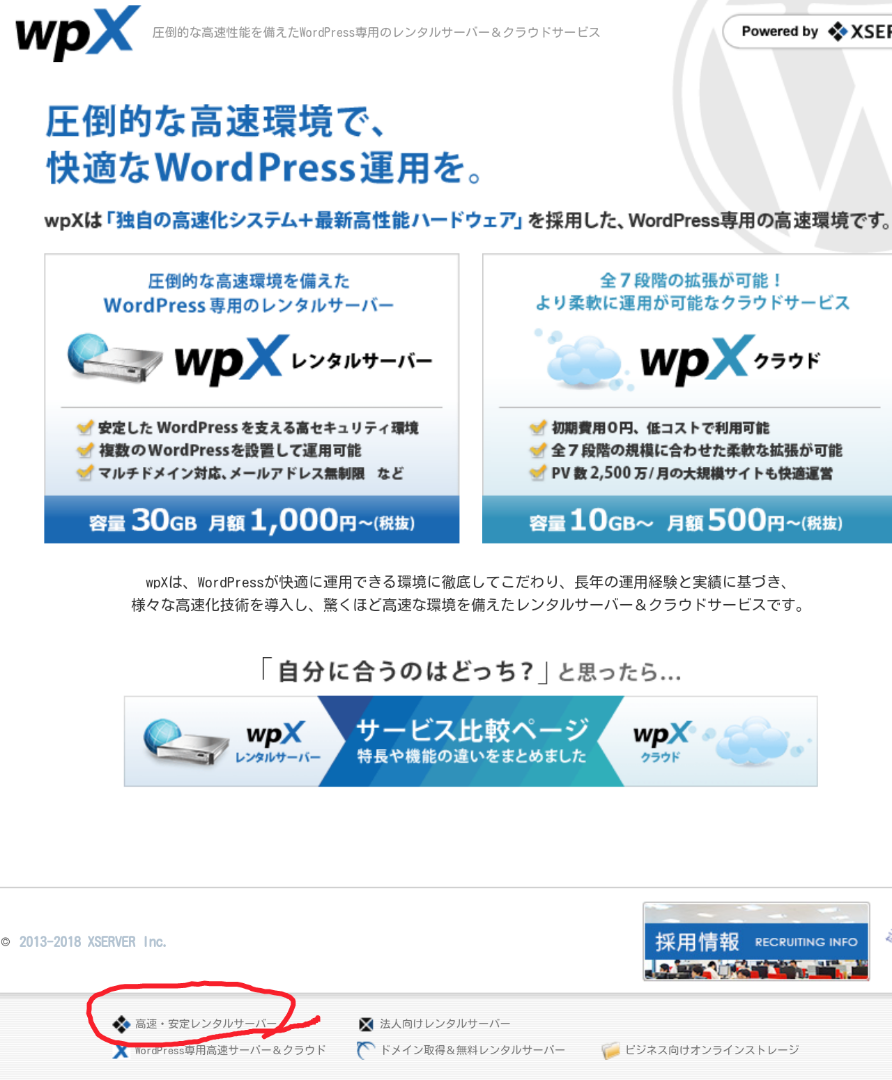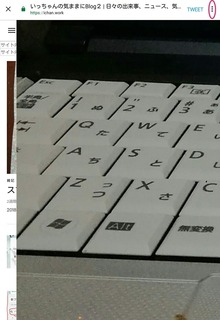�V�K�L���̓��e���s�����ƂŁA��\���ɂ��邱�Ƃ��\�ł��B
�L��
�V�K�L���̓��e���s�����ƂŁA��\���ɂ��邱�Ƃ��\�ł��B
posted by fanblog
2018�N09��19��
�V�u���O(�S)�@https�SEO�@�q10/14�X�V�r
2018.9.19(��)9:44���e
2018.10.14(��)02:10�@�摜�ɐԊہA���������܂����B
�A�h���X(URL)��http����https�ɕς��܂�(����t����)�B���̕ύX�����Ȃ��ƁASSL�������Ӗ����Ȃ������ł��B
�@�X�}�z(�^�u���b�g)����ύX������@���A�������܂��B
Wordpress���C���X�g�[������ƁA���[��������̂ŊJ���܂���
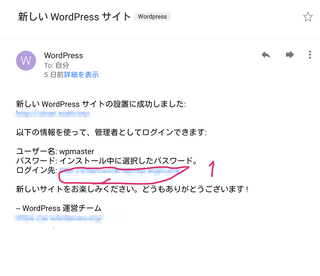
���@�摜�̓^�b�v(�N���b�N)����ƁA�g��o���܂��A
�P�@���O�C�����URL���^�b�v��
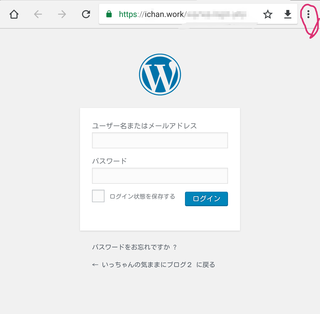
���[�h�v���X�̃��O�C����ʂł��B��̃o�[�̈�ԉE�̓_�R�̏����^�b�v��
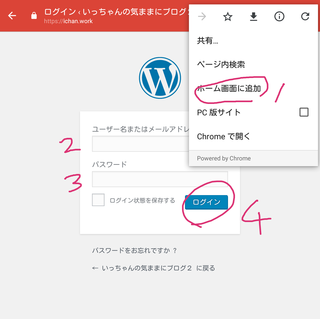
�������O�C�����Ă�������ł����A�܂��́@�P�u�z�[����ʂɒlj��v���Ă��������������ł����@�Q�@���[�U�[���A�R�@�p�X���[�h(�p�������łȂ��A�L���������Ă�͂��ł�)�����A�S�@���O�C��(�N�b�L�[�������ɂȂ��Ă���ƃ��O�C���ł��Ȃ��悤�ł��B)��
��cookie(�N�b�L�[)�ɂ��ẮA�ʋL���ɂ������ł��B
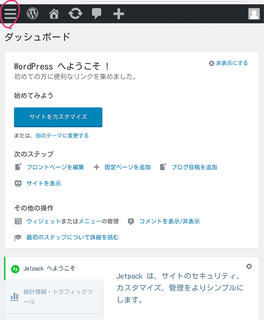
���[�h�v���X�̕ҏW�g�b�v��ʂł��B��̃o�[�̈�ԍ��̉��_�R�̏����^�b�v��

���T�C�h�o�[������܂��B��ԉ��́u�ݒ�v�^�b�v��
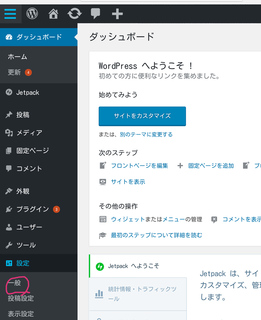
�ݒ�̉��́u��ʁv�^�b�v��
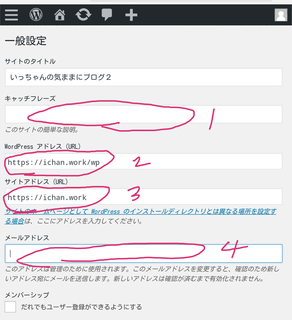
(�ݒ��̉�ʂł���)
�P�@�L���b�`�t���[�Y�̏��ɉ��������Ă��܂������A�����͋ɂ����������������ł��B�L���b�`�t���[�Y�́A�g�����[�h�v���X�e�[�}�ɂ���ẮASEO��D�܂����Ȃ��ݒ�ɂȂ��Ă��܂��ꍇ�����邩�炾�����ł��B
�@��SEO�Ƃ́ASearch Engine Optimization(�T�[�`�E�G���W���E�I�v�e�B�~�[�C�`����)�̗��ŁA�u�����G���W���œK���v�Ɩ�܂��B�������ʂŁAWeb�T�C�g����葽���I�o����邽�߂ɍs�����g�݂��A�uSEO��v�ƌĂт܂��B
�Q�@Wordpress�A�h���X�Ɓ@�R�@�T�C�g�A�h���X��http�ɂȂ��Ă���̂ŁA����t�������܂��B�����փX�N���[�����܂�(�w�œ������A�B��Ă��鉺�̕������o���܂�)��
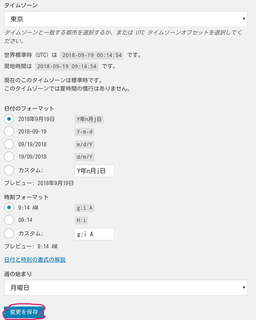
�u�ύX��ۑ��v���^�b�v������ŁAhttp����https�ɕύX����܂����B
�^�O�F�V�u���O ���[�h�v���X
�y���̃J�e�S���[�̍ŐV�L���z
-
no image
-
no image
-
no image
-
no image
2018�N09��18��
�V�u���O(�R)�@���[�h�v���X�@�q10/8�X�V�r
2018.9.18(��)00:28���e
2018.10.8(��)21:00�@�摜����܂����B
(�T)���[�h�v���X�̃C���X�g�[��
�@���[�h�v���X�̓u���O�^�c���y�ɂ��邽�߂̃\�t�g�E�F�A�ł��B���[�h�v���X���͖̂����ł��B���[�h�v���X���C���X�g�[�����A����Ƀ��[�h�v���X�e�[�}(�e���v���[�g)���C���X�g�[������A�������ȃu���O���ł��܂��B���[�h�v���X�e�[�}�͖����Ƃ͌���܂���B�P���~�ȏシ����̂�����܂��B���[�h�v���X�e�[�}�͕K�v�Ȃ̂��A�킩��܂���H
�@(���[�h�v���X�ȊO�ɂ́A�͂Ăȃu���O����\�I�������ł��B)
�@�@�T�[�o�[�ɃA�N�Z�X(�����O.com�̃T�[�o�[�Ȃ̂ŁA�����O.com�i�r�Ƀ��O�C��)��
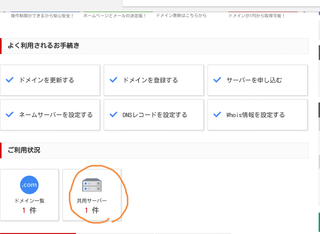
�@���摜�̓^�b�v(�N���b�N)����A�g��ł��܂�
���p�T�[�o�[�N���b�N��
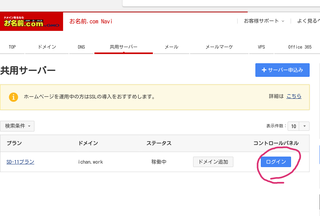
�R���g���[���p�l���Ƀ��O�C����
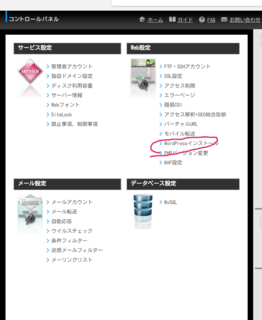
Web�ݒ��Wordpress�C���X�g�[�����N���b�N��
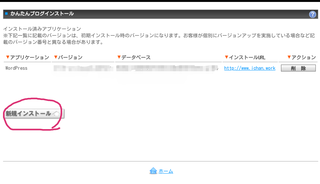
�V�K�C���X�g�[���N���b�N��
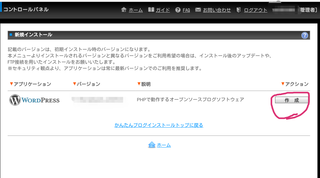
�쐬���N���b�N��
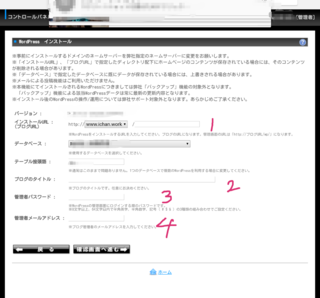
�P�@�C���X�g�[��URL�͂��̂܂�(��)�ł����ł��B
�Q�@�u���O��(�ォ��ς����܂�)
�R�@�p�X���[�h(���p�p���A���p���������łȂ��A�L���������Ȃ���Ȃ�܂���)�A�S�@���[���A�h���X�����A
�u�m�F��ʂi�ށv�N���b�N���m�F��ʂ��o��̂ŁA�u����v�N���b�N��Wordpress���C���X�g�[������܂��B(�C���X�g�[�������̂́A�p�\�R���������Ǝv���܂��B)
�q�NjL�r�X�}�z(�^�u���b�g)�ɂ��A�C���X�g�[�����ꂽ�悤�ł��B
�^�O�F�V�u���O ���[�h�v���X
2018�N09��16��
�V�u���O(�Q)�@�R�t���AWhois�����J��s�ASSL�@�q11/29�X�V�r
�@


�@
2018.9.16(��)20:51���e
2018.10.7(��)23:20�@�摜����܂����B
2018.11.29(��)�@�R��lj����܂����B
�@�����Y�ꂽ��ł����A�h���C�����w�����鎞�AWhois�����J��s�Ƃ����̂�����܂��B�T�C�g���n�߂�ꍇ�A�Z���A�����Ȃǂ����J���Ȃ��Ƃ����Ȃ���ł����A�����O.com�̏����f�ڂ��Ă����Ƃ������̂ł��B����̓`�F�b�N����ꂽ���������ł���(���߂���A�`�F�b�N�������Ă����ȁH)�BWhois���āAWho is(�t�[�C�Y�N�H)���痈�Ă�̂��ȁH
�@�@�����O.com�ŃT�[�o�[�̐ݒ������B
�@�����O.com�i�r�Ƀ��O�C����
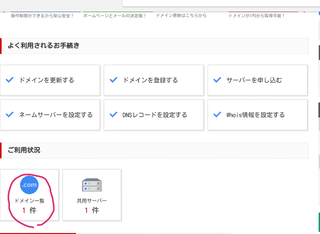
�@���摜�̓^�b�v����A�g��ł��܂��B
�u�h���C���ꗗ�v�N���b�N��
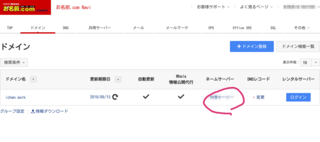
�l�[���T�[�o�[�̉��́u�����ݒ�v�N���b�N(�摜�͋��p�T�[�o�[�ݒ��̂��̂ŁA�u���p�T�[�o�[�v�ɂȂ��Ă܂��̂ŁA�����܂����B)��
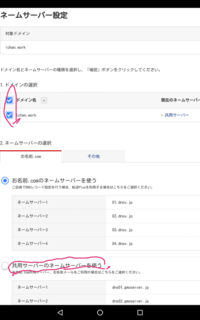
�@����̉摜�̓^�b�v���Ċg�債����A��ɃX�N���[�����ĉ�����(�w�ʼn�ʂ����ĉ�����)�B���̉B��Ă��镔��������܂��B
�h���C�����Ƀ`�F�b�N�������Ă���̂��m�F
�@�l�[���T�[�o�[�̑I���ŁA(�m�����p�T�[�o�[��������ȂƎv����)�u�����O. .com�̋��p�T�[�o�[�v�Ƀ`�F�b�N�����܂���(���Ђ̃T�[�o�[�̏ꍇ�A�摜�ɂ͂���܂��u���̑��̃l�[���T�[�o�[�v��I��)���T�[�o�[�������Ă���(�T�[�o�[���ł͂Ȃ��ł��B���[���ŗ��邻���ł��B�����O.com�̃T�[�o�[�ɂ͊��ɓ����Ă�悤�ł��B�摜�Ńl�[���T�[�o�[�̉E�ɓ����Ă܂�)���u�m�F�v���uOK�v
�@�A�T�[�o�[���ŁA�T�[�o�[�Ƀh���C����������(��������ɓ����Ă�悤�ł��B���Ђ̏ꍇ�́A�T�[�o�[�ɃA�N�Z�X�����͂���K�v������܂��B)
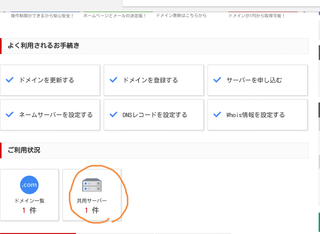
�@�ŏ��̉摜�́u���p�T�[�o�[�v�N���b�N��
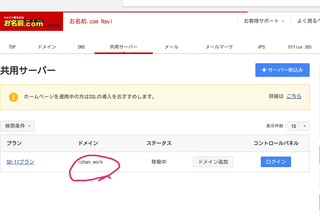
ichan.work�������Ă܂��B


�@�q�����O.com�̃T�[�o�[�̏ꍇ�r
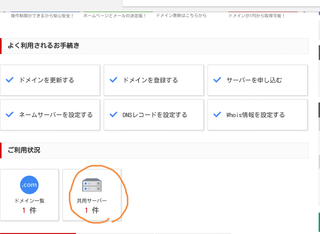
�����O.com�i�r�́u���p�T�[�o�[�v�N���b�N��
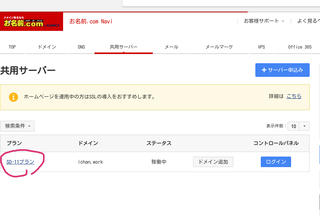
�v�������N���b�N��
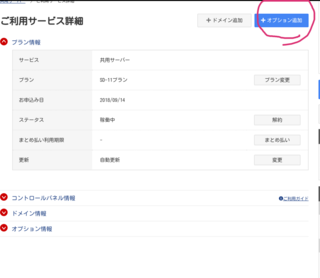
�u�I�v�V�����lj��v�N���b�N��
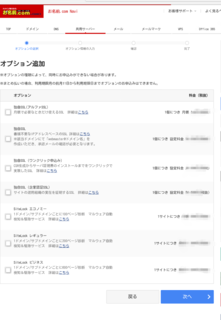
SSL�̎�ނ�I�ԁB�@
�@������Ȋ����ł����ˁB
�@�@��.com�ŁA�h���C�����T�[�o�[���擾����ꍇ(���������̏ꍇ)�B
�A�@X�T�[�o�[�ŁA�h���C�����T�[�o�[���擾����ꍇ(���������̔������{�́A���̏ꍇ�ł�)�B
https://fanblogs.jp/ichanblog/archive/21/0?1543466691
�B�@�����O.com�Ńh���C�����AX�T�[�o�[�ŃT�[�o�[���擾����ꍇ�B
���@�B�̏ꍇ�ɂ��āA�ڂ����������Ă���Ă���u���O������̂Ť�Љ�܂�(�T�[�o�[��X�T�[�o�[�Ƃ������Ђ̂��g���Ă܂�)�B
https://hitodeblog.com/wordpress-start#i-4




�@�@�@�@
�@
2018.9.16(��)20:51���e
2018.10.7(��)23:20�@�摜����܂����B
2018.11.29(��)�@�R��lj����܂����B
�@�����Y�ꂽ��ł����A�h���C�����w�����鎞�AWhois�����J��s�Ƃ����̂�����܂��B�T�C�g���n�߂�ꍇ�A�Z���A�����Ȃǂ����J���Ȃ��Ƃ����Ȃ���ł����A�����O.com�̏����f�ڂ��Ă����Ƃ������̂ł��B����̓`�F�b�N����ꂽ���������ł���(���߂���A�`�F�b�N�������Ă����ȁH)�BWhois���āAWho is(�t�[�C�Y�N�H)���痈�Ă�̂��ȁH
�P�@�h���C���A�T�[�o�[���w��������A���̂Q��R�t�����܂�
�@�@�����O.com�ŃT�[�o�[�̐ݒ������B
�@�����O.com�i�r�Ƀ��O�C����
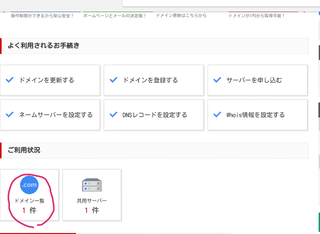
�@���摜�̓^�b�v����A�g��ł��܂��B
�u�h���C���ꗗ�v�N���b�N��
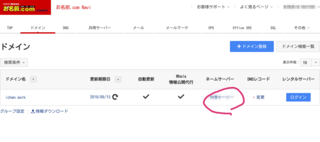
�l�[���T�[�o�[�̉��́u�����ݒ�v�N���b�N(�摜�͋��p�T�[�o�[�ݒ��̂��̂ŁA�u���p�T�[�o�[�v�ɂȂ��Ă܂��̂ŁA�����܂����B)��
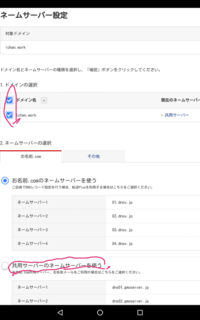
�@����̉摜�̓^�b�v���Ċg�債����A��ɃX�N���[�����ĉ�����(�w�ʼn�ʂ����ĉ�����)�B���̉B��Ă��镔��������܂��B
�h���C�����Ƀ`�F�b�N�������Ă���̂��m�F
�@�l�[���T�[�o�[�̑I���ŁA(�m�����p�T�[�o�[��������ȂƎv����)�u�����O. .com�̋��p�T�[�o�[�v�Ƀ`�F�b�N�����܂���(���Ђ̃T�[�o�[�̏ꍇ�A�摜�ɂ͂���܂��u���̑��̃l�[���T�[�o�[�v��I��)���T�[�o�[�������Ă���(�T�[�o�[���ł͂Ȃ��ł��B���[���ŗ��邻���ł��B�����O.com�̃T�[�o�[�ɂ͊��ɓ����Ă�悤�ł��B�摜�Ńl�[���T�[�o�[�̉E�ɓ����Ă܂�)���u�m�F�v���uOK�v
�@�A�T�[�o�[���ŁA�T�[�o�[�Ƀh���C����������(��������ɓ����Ă�悤�ł��B���Ђ̏ꍇ�́A�T�[�o�[�ɃA�N�Z�X�����͂���K�v������܂��B)
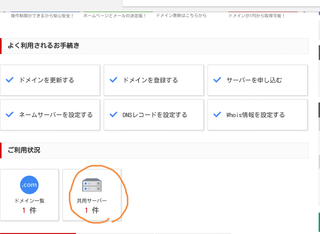
�@�ŏ��̉摜�́u���p�T�[�o�[�v�N���b�N��
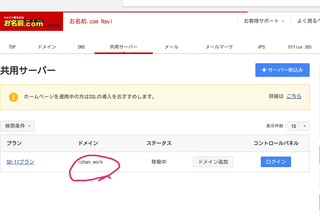
ichan.work�������Ă܂��B
�Q�@SSL�̍w��
�[SSL�Ƃ́A�l����d�v�ȃf�[�^���Í������A�T�[�o�[�`PC�ԂŒʐM�����S�ɍs����悤�ɂ���d�g�݂ł��B�@�q�����O.com�̃T�[�o�[�̏ꍇ�r
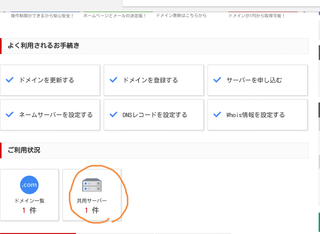
�����O.com�i�r�́u���p�T�[�o�[�v�N���b�N��
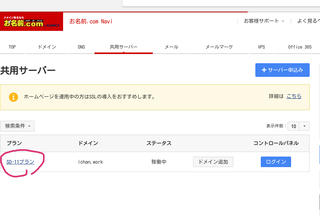
�v�������N���b�N��
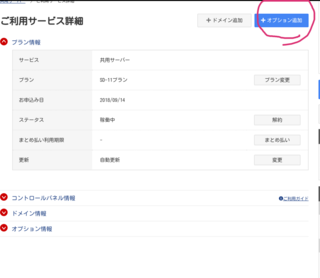
�u�I�v�V�����lj��v�N���b�N��
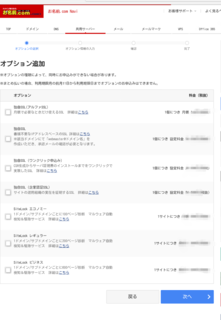
SSL�̎�ނ�I�ԁB�@
�@������Ȋ����ł����ˁB
�R�@�R�t���ɂ́A���̂R�p�^�[���������ł��傤
�@�@��.com�ŁA�h���C�����T�[�o�[���擾����ꍇ(���������̏ꍇ)�B
�A�@X�T�[�o�[�ŁA�h���C�����T�[�o�[���擾����ꍇ(���������̔������{�́A���̏ꍇ�ł�)�B
https://fanblogs.jp/ichanblog/archive/21/0?1543466691
�B�@�����O.com�Ńh���C�����AX�T�[�o�[�ŃT�[�o�[���擾����ꍇ�B
���@�B�̏ꍇ�ɂ��āA�ڂ����������Ă���Ă���u���O������̂Ť�Љ�܂�(�T�[�o�[��X�T�[�o�[�Ƃ������Ђ̂��g���Ă܂�)�B
https://hitodeblog.com/wordpress-start#i-4
�@�@�@�@
�^�O�F�V�u���O �p�\�R���E�X�}�z
2018�N09��15��
�V�u���O(�P)�@�h���C���ƃT�[�o�[
2018.9.15(�y)13:49���e
A8�l�b�g�ȊO�ɁA�p�\�R���œƎ��̃u���O����肽���Ǝv���A�g���C���܂����B
(�P)�܂��A�u�����O.com�v�ɃA�N�Z�X���A�h���C��(URL�̈ꕔ)���擾���܂����B
�@�L����g������(�����O.com�ł͂Ȃ������Ǝv���܂�)���A�h���C��(work)���v���[���g���Ă����Ƃ����̂ŁB�h���C���́uichan.work�v�ɂȂ�܂����Bwork�͂��O.com�ł́A�P�~�ōw���ł��܂�(�P�~����(-_- )�@�P�~����A�v���[���g�̈Ӗ��Ȃ������)�B�h���C���͂P�N�X�V�ŁA�Q�N�ڂ���̓O���ƍ����Ȃ�܂��B����ł��Acom���work�̕��������ł��B
(�Q)���łɁA�u�����O.com�v�Ń����^���T�[�o�[���擾���܂����B�P���������ŁA�Q�����ڂ���͌��X900�~�̎x�����ł��B������p�������Ȃ̂������ł��ˁB�����Ɖ���~��������܂��B�T�[�o�[���ꏏ�ɍw�������̂ŁA�h���C���̕��͖����łȂ��A�P�~�ɂȂ�܂����B
�^�O�F�V�u���O
2018�N09��14��
��g
�@


2018.9.14(��)13:30���e
�A�t�B���G�C�g���āA��g���ĈӖ��Ȃ�ł��ˁB��Ƃƒ�g���āA��Ƃ���`���ė~�������i��R���e���c���u���O�ŏЉ�A���ʂ����������V��Ⴄ�B���ۂ͊�Ƃ�A8�l�b�g�Ȃǂ̃A�t�B���T�C�g�Ɉ˗����A������ʂ��ău���K�[����`���܂��B
�@�u���O�A�t�B���G�C�g�ȊO�ɂ��A�����ȃA�t�B���G�C�g������悤�ł��
�@���������́A�K���ɍL����\���Ă邾���ł����A�u���O�̖{���ŏ��i�̂��������Љ��̂��{���̌`���ȁH(�}�C�i�X�ʂ�������Ǝw�E�����������������ł���)
�@


2018.9.14(��)13:30���e
�A�t�B���G�C�g���āA��g���ĈӖ��Ȃ�ł��ˁB��Ƃƒ�g���āA��Ƃ���`���ė~�������i��R���e���c���u���O�ŏЉ�A���ʂ����������V��Ⴄ�B���ۂ͊�Ƃ�A8�l�b�g�Ȃǂ̃A�t�B���T�C�g�Ɉ˗����A������ʂ��ău���K�[����`���܂��B
�@�u���O�A�t�B���G�C�g�ȊO�ɂ��A�����ȃA�t�B���G�C�g������悤�ł��
�@���������́A�K���ɍL����\���Ă邾���ł����A�u���O�̖{���ŏ��i�̂��������Љ��̂��{���̌`���ȁH(�}�C�i�X�ʂ�������Ǝw�E�����������������ł���)
�@
�^�O�F�A�t�B���G�C�g
PV��UU
�@


2018.9.14(��)00:32���e
�������t�@���u���O���߂܂������A�Q���Ԃ�PV104�AUU13�ɂȂ�܂����BPV�͊J�����y�[�W��(�y�[�W�r���[�̗�)�AUU�̓u���O�ɖK�ꂽ�l��(���j�[�N���[�U�[�̗�)�������ł��B�Q���ԂŁA13�l�̐l������104�y�[�W���Ă��ꂽ�Ƃ������ł��B���肪�Ƃ��������܂�(^o^�U�@�W�v���ԓ��ɁA�����l�����x���K��Ă��PUU�������ł��B
�@��������イ�`�F�b�N���āA�����ł������Ă������`���Ċ����A�����ĂȂ���K�b�J��(-_- )�@�摜���Ȃ��A�E���i�ȃu���O�ł����A�����͉��P���Ȃ���I�@���āA�ӂ��҂̂����������Ȃ��I�@�摜�Ƃ��A���쌠�̖������邵�B
�@UU�̐�����URL�\���Ă����܂��B
�@https://www.seohacks.net/basic/terms/uu/
�@
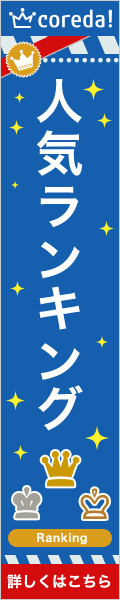

�@
2018.9.14(��)00:32���e
�������t�@���u���O���߂܂������A�Q���Ԃ�PV104�AUU13�ɂȂ�܂����BPV�͊J�����y�[�W��(�y�[�W�r���[�̗�)�AUU�̓u���O�ɖK�ꂽ�l��(���j�[�N���[�U�[�̗�)�������ł��B�Q���ԂŁA13�l�̐l������104�y�[�W���Ă��ꂽ�Ƃ������ł��B���肪�Ƃ��������܂�(^o^�U�@�W�v���ԓ��ɁA�����l�����x���K��Ă��PUU�������ł��B
�@��������イ�`�F�b�N���āA�����ł������Ă������`���Ċ����A�����ĂȂ���K�b�J��(-_- )�@�摜���Ȃ��A�E���i�ȃu���O�ł����A�����͉��P���Ȃ���I�@���āA�ӂ��҂̂����������Ȃ��I�@�摜�Ƃ��A���쌠�̖������邵�B
�@UU�̐�����URL�\���Ă����܂��B
�@https://www.seohacks.net/basic/terms/uu/
�@
�@
�^�O�F�A�N�Z�X���
2018�N09��13��
�����́H�@���ł���I
�@


2018.9.13(��)21:29���e
�k���̓y���ŁA�������u�����Ȃ���A������ł����H�v�ƌ�������
�A�m���j���[�X�Ō����Ă܂�����ˁH�������A�l�b�g�̋L�����������ǂ�ł����A����������Ȏ����������Ƃ͏����ĂȂ������ł�(-_- )�@�I�H
�@�v�[�`���哝�̂́A��k��40���ȏ���x��A�������S���r�߂��Ă܂��ˁB�����āA�O������Ȃ��ŕ��a����������悤�Ƃ́I�I�@�k���̓y����I�グ���A���a������ڂ��Ƃ́A���������I�܂��A�����ƃ��V�A���x�z���Ă��āA�����ネ�V�A�̗̓y�ɂȂ��Ă�悤�Ȃ��̂�����A�Ԃ��K�v�͂Ȃ���ł��傤�B��x�Q���Ԋ҂ł܂Ƃ܂肩������������܂������A�A�����J����F���������Ƃ��H�S���Ԋ҂łȂ���A��������{�ɕԂ��Ȃ��ƌ������Ƃ��H�@�u�Q���Ԋ҂ŕ��a���v�́A���������ɂ���Ă܂�����v�[�`������A�Q�����Ԃ������Ȃ��悤�ł��ˁB�Q���Ԃ�����A�����ɕČR����n�����̂��������Ă�Ƃ������ł��B�L���̏���ʂ��U�b�Ɠǂ����Ȃ̂ŁA�^�U�̒��͂킩��܂���I�H


2018.9.13(��)21:29���e
�k���̓y���ŁA�������u�����Ȃ���A������ł����H�v�ƌ�������
�A�m���j���[�X�Ō����Ă܂�����ˁH�������A�l�b�g�̋L�����������ǂ�ł����A����������Ȏ����������Ƃ͏����ĂȂ������ł�(-_- )�@�I�H
�@�v�[�`���哝�̂́A��k��40���ȏ���x��A�������S���r�߂��Ă܂��ˁB�����āA�O������Ȃ��ŕ��a����������悤�Ƃ́I�I�@�k���̓y����I�グ���A���a������ڂ��Ƃ́A���������I�܂��A�����ƃ��V�A���x�z���Ă��āA�����ネ�V�A�̗̓y�ɂȂ��Ă�悤�Ȃ��̂�����A�Ԃ��K�v�͂Ȃ���ł��傤�B��x�Q���Ԋ҂ł܂Ƃ܂肩������������܂������A�A�����J����F���������Ƃ��H�S���Ԋ҂łȂ���A��������{�ɕԂ��Ȃ��ƌ������Ƃ��H�@�u�Q���Ԋ҂ŕ��a���v�́A���������ɂ���Ă܂�����v�[�`������A�Q�����Ԃ������Ȃ��悤�ł��ˁB�Q���Ԃ�����A�����ɕČR����n�����̂��������Ă�Ƃ������ł��B�L���̏���ʂ��U�b�Ɠǂ����Ȃ̂ŁA�^�U�̒��͂킩��܂���I�H
�����Ȃ�n�߂�Ƃ́I�H
�@

 �B
�B
2018.9.13(��)08:34���e
A8�l�b�g�ɓo�^����̂ɁA�t�@���u���O�����Ȃ���Ȃ�Ȃ��̂ŁA�������ł��B��邾���ŁA�L���͏������ɂ��悤���ȁA�Ǝv������ł����c�c�c�@���߂��Ⴂ�܂����B�u���O�����̂������������Ƃ͎v���Ă܂����B�C�܂���Ȃ̂ŁA���܂ő������ȁH


2018.9.13(��)08:34���e
A8�l�b�g�ɓo�^����̂ɁA�t�@���u���O�����Ȃ���Ȃ�Ȃ��̂ŁA�������ł��B��邾���ŁA�L���͏������ɂ��悤���ȁA�Ǝv������ł����c�c�c�@���߂��Ⴂ�܂����B�u���O�����̂������������Ƃ͎v���Ă܂����B�C�܂���Ȃ̂ŁA���܂ő������ȁH
�^�O�F�A�t�B���G�C�g
�����I�I
�@


2018.9.13(��)07:48���e
�@���͂悤�������܂��I��������肩��A�����Ȃ�܂����ˁB�����̓O�b�Ɨ₦�Ă܂�(�É����ł�)�B�H���[�܂��������ł��B�܂������Ȃ邻���ł����B
�@���́A�Q���߂��܂Ńu���O�������Ă��āA�����Ⴆ�Ă��܂��܂����B�������ɖ�X��������ƁA����܂���B�����H�ׂ�Ζ����̂ŁA�R���b�P���Q�H�ׂ܂����B�����͖���܂������A�����ڂ��o�߂Ă��܂��܂����B���ɂȂ�Ƃ��������l���A�A�܂����I




2018.9.13(��)07:48���e
�@���͂悤�������܂��I��������肩��A�����Ȃ�܂����ˁB�����̓O�b�Ɨ₦�Ă܂�(�É����ł�)�B�H���[�܂��������ł��B�܂������Ȃ邻���ł����B
�@���́A�Q���߂��܂Ńu���O�������Ă��āA�����Ⴆ�Ă��܂��܂����B�������ɖ�X��������ƁA����܂���B�����H�ׂ�Ζ����̂ŁA�R���b�P���Q�H�ׂ܂����B�����͖���܂������A�����ڂ��o�߂Ă��܂��܂����B���ɂȂ�Ƃ��������l���A�A�܂����I
�Q�ȏ�\��ɂ́c�c�c�@�q10/7�X�V�r
2018.9.13(��)02:11���e
2018.10.7(��)�@�摜����A�C�����܂����B
�^�u���b�g�ōs���Ă�̂ŁAPC�ł͈Ⴄ�����m��܂��B
(�P)�@A8�l�b�g�̃t�@���u���O�ɍs���A�L���������܂��B
A8�l�b�g�Ƀ��O�C����
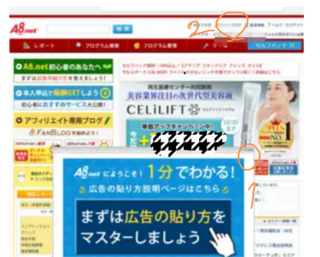
���摜�̓^�b�v����A�g��ł��܂�
�P�@�u�L���̓\����v����A�Q�@��̃o�[�́u�t�@���u���O�v��
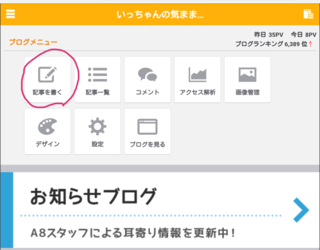
�u���O���j���[�́u�L���������v��
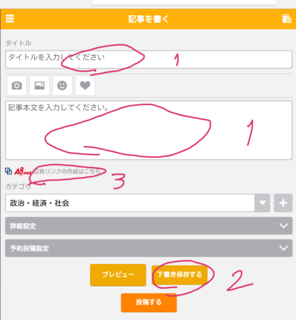
�@�P�^�C�g���Ɩ{�����́��@�Q�������ۑ��B
(�Q)�@�L����URL���R�s�[���܂��B
��̉摜�̂R�u�L�������N�̍쐬�͂�����v���^�b�v��
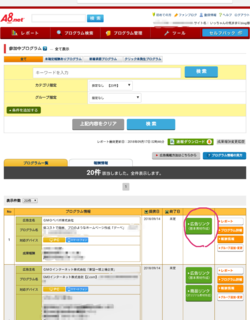
�L����I��Łu�L�������N�v���^�b�v��
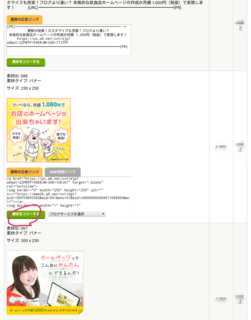
�f�ނ��R�s�[������^�b�v��
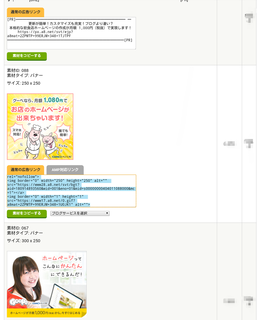
�����N�����Ȃ�܂��B
(�R)�@�L���ɓ\��t���܂��B
��̃o�[�́u�t�@���u���O�v���L���ꗗ��
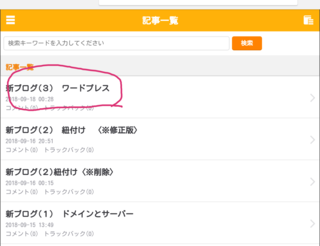
�����������V�u���O(�R)���^�b�v��
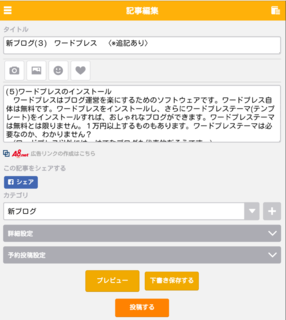
��ԏ�ɍL������ꂽ���̂ŁA�J�[�\�����ŏ��Ɏ����Ă����A����L�[���Q���܂�����
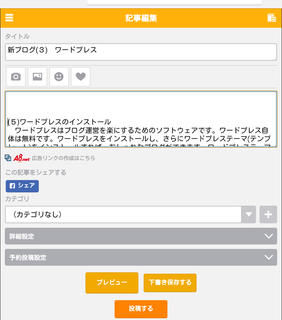
��ԏ�ɂQ�s�̋�s������܂����J�[�\������ԏ�Ɏ����Ă����A��������
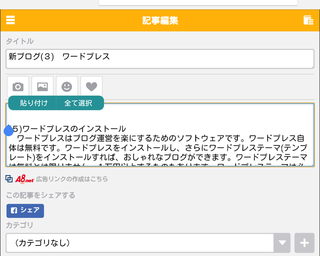
�u����t���v���\�������̂ŁA�^�b�v��
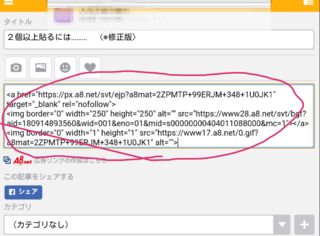
�����N���\��t������܂������v���r���[���^�b�v���Ă݂܂���
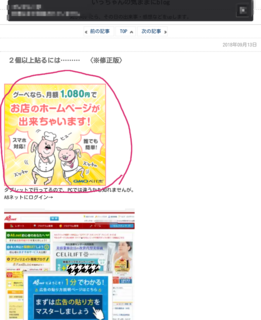
�L�����\������܂�(�o�i�[��I�̂ŁA���̂悤�ɂȂ�܂�)���߂��ĉ������ۑ�
�@�������N��\������A�v���r���[�Ŋm�F�������������ł��B
(�S)�@��͓��������J��Ԃ������ł��B
�@
�^�O�F�A�t�B���G�C�g